Google pourrait enfin ramener le Pixelbook, mais pas comme vous le pensez
L'un des grands projets à venir de Google pourrait être un ordinateur portable haut de gamme qui devrait être le prochain rival du MacBook Pro.
Un e-mail interne obtenu par Android Headlines précise que Google a donné son feu vert à un projet pour un appareil nommé « Snowy ». L'e-mail suggère qu'il s'agit d'un ordinateur portable doté de spécifications haut de gamme similaires au Dell XPS, au Microsoft Surface Laptop, au Samsung Galaxy Chromebook et au plus grand concurrent de la marque, le MacBook Pro d'Apple . Le projet ayant dépassé la phase de conception, il serait probablement rapidement étendu à un produit viable sous la gamme Pixel.
Google a déjà une longue histoire d'ordinateurs portables Pixel. Elle a présenté le premier Chromebook Pixel en 2013, suivi d'une deuxième génération en 2015. La marque a lancé le Pixelbook, plus rentable, en 2017 et le Pixelbook Go en 2019, avant de prendre une pause prolongée dans le développement d'ordinateurs portables. À l’époque, il s’agissait de deux des meilleurs Chromebooks jamais fabriqués, même si leur prix était certainement plus élevé que celui auquel les acheteurs typiques de Chromebook étaient habitués.
Notamment, la société n'a pas été complètement hors du marché puisqu'elle a fourni ChromeOS à ses partenaires matériels et développé son système Gemini AI en tant que fonctionnalité intégrée à l'appareil pour les ordinateurs portables tiers.
Des rumeurs selon lesquelles Google développerait un nouveau Pixel Laptop ont fait surface à un moment intéressant – car il y a également des spéculations selon lesquelles la marque envisage d'unifier ses systèmes d'exploitation ChromeOS et Android . Cela devrait également être une stratégie pour concurrencer Apple sur le marché des tablettes.
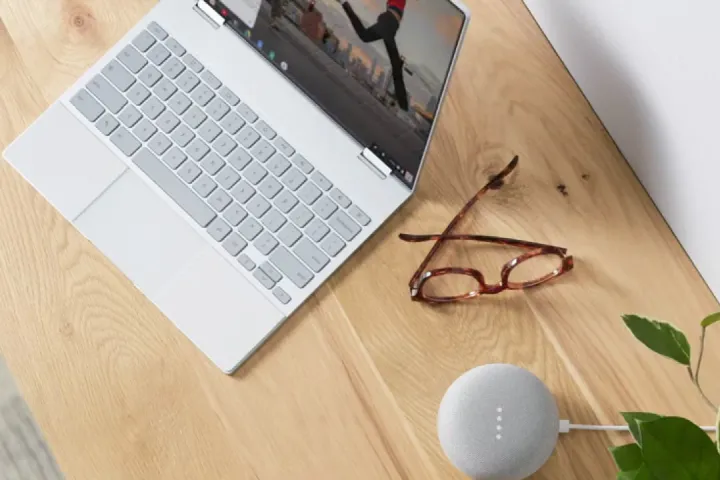
Les rapports suggèrent que les systèmes hybrides Android et ChromeOS pourraient être utilisés à la fois pour les tablettes Android et les ordinateurs portables Chromebook afin de faire de ces deux produits des moteurs de divertissement et de productivité. Avec Google collaborant avec différents partenaires en plus de lancer ses propres appareils Pixel, utiliser le système fusionné pour manger la part de marché iPad iOS d'Apple pourrait être une stratégie solide.
Jusqu’à présent, on sait peu de choses sur le Pixel Laptop. Si Google n'utilise pas un système ChromeOS et Android unifié pour le prochain ordinateur portable, il exécutera probablement ChromeOS, similaire aux Pixelbooks d'origine. Il existe un certain nombre de composants disponibles qui pourraient constituer des fonctionnalités potentielles sur l'ordinateur portable Pixel, tels que le Qualcomm Snapdragon X Elite, a noté T3 .
Nous gardons également à l’esprit que Google possède sa série de SoC internes Tensor, qui pourrait être un concurrent en tant que matériel pour l’ordinateur portable. De nombreuses rumeurs suggèrent déjà que Google envisage déjà d'utiliser les prochaines puces Tensor dans les futures tablettes et appareils portables et pourrait probablement être configurée pour les ordinateurs portables. Cependant, rien ne peut être confirmé concernant le Pixel Laptop pour le moment.
En termes de concurrence avec Apple, les rapports d'analystes suggèrent également que la marque ne lancera pas la prochaine refonte majeure de sa gamme MacBook Pro avant 2026, qui pourrait comporter un écran OLED et une puce M6 basée sur le processus 2 nm. Cela pourrait donner à Google le temps de véritablement étoffer son produit.
